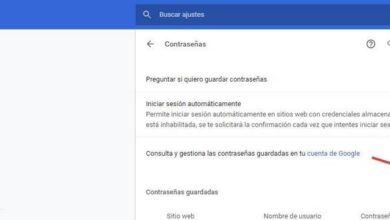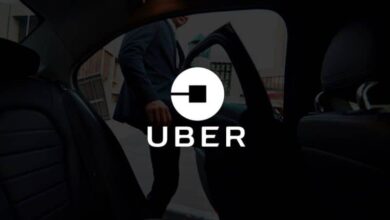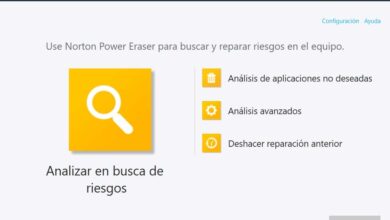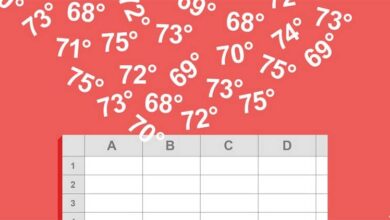So erstellen Sie mit Canva Bildbeiträge für Twitter

Seit einiger Zeit werden Programme oder Anwendungen genutzt, um verschiedenen sozialen Netzwerken einen Werbeschub zu verleihen. Dies ist ein sehr wichtiger Aspekt, wenn Sie Ihr Profil wirklich wollen ein professionelles Bild von dir aufnehmen lassen . Und es funktioniert genauso, wenn Sie neu im Netzwerken sind oder im Gegenteil schon etwas Zeit haben, aber Ihre visuellen Inhalte verbessern möchten.
Aus diesem Grund möchten wir Ihnen ein Werkzeug zeigen, das Ihnen beim Lernen hilft um Canva zum Erstellen von Bildbeiträgen für Twitter zu verwenden.
Es stellt sich heraus, dass Sie heutzutage Tools verwenden müssen, mit denen Sie Bilder gestalten können, damit Sie sich positiv abheben und mehr Aufmerksamkeit von Ihren Kontakten erhalten. Es gibt einige sehr gute und effektive Tools auf dem Markt, die dir bei deinem Ziel helfen, aber Canva scheint uns aufgrund seiner am besten geeignet zu sein große Anzahl von Modellen und seine Benutzerfreundlichkeit. Und mit Canva, du kannst nicht nur kreativ Bilder schneiden , aber Sie können sie auch nach Belieben gestalten.
Aus diesem Grund haben wir Ihnen ein hervorragendes Tutorial zusammengestellt, das Sie Schritt für Schritt durch die Verwendung dieses Tools führt, aber ich garantiere Ihnen, dass Sie dank der grafischen Benutzeroberfläche sofort wissen, wie es zu bedienen ist. Ohne Umschweife und ohne Zeitverlust kriegen wir Sie hin Erfahre, wie du mit Canva Bildbeiträge für Twitter erstellst.

So erstellen Sie mit Canva Bildbeiträge für Twitter
Es ist nicht schwer, soziale Netzwerke wie Twitter dazu zu bringen, Bilder mit einem professionellen Touch zu zeigen. Sie müssen nur die Werkzeuge dafür haben und wir geben sie Ihnen. Und zuallererst zeigen wir es euch im Artikel wie man Canva verwendet, um Bildbeiträge für Twitter zu erstellen.
Das erste, was wir anfangen werden, ist zum Canva-Seite , hier lassen wir euch die Pfandrecht damit du es nicht tust wir verlieren Keine Zeit. Um die Seite nutzen zu können, müssen Sie sich registrieren und einloggen. Sie können mit der kostenlosen Version arbeiten, erhalten jedoch nicht alle Vorteile, die Ihnen die Plattform bietet. Wenn Sie möchten, können Sie sich für die kostenpflichtigen Pläne entscheiden.
Sobald der Registrierungsprozess abgeschlossen ist und Ihre Sitzung begonnen hat, können Sie die große Anzahl von Modellen, die Ihnen mehr als 8 Tausend bieten . Wir möchten Sie auch daran erinnern, dass dieses Tool nicht nur mit Twitter, sondern mit jedem anderen sozialen Netzwerk funktioniert. Aus diesem Grund müssen Sie auf der Seite die Vorlage auswählen, um Ihr Design zu erstellen. Darüber hinaus helfen Ihnen diese auch dabei, Erstellen Sie ein Werbebanner, das an Twitter gerichtet ist .
Sie müssen bei der Auswahl Ihrer Vorlage sehr vorsichtig sein, da sie Ihnen alles zeigt, was sie hat, und einige von ihnen können kostenlos sein und andere nicht. Aber ich empfehle, wenn Sie eines Ihrer Produkte veröffentlichen möchten, gehen Sie zum linken Ende und wählen Sie die Option Hochgeladene Dateien , erstellen Sie einen Clip und Sie werden aufgefordert, ihn per Drag & Drop von Ihrem Computer zu ziehen.
Die verschiedenen Canva-Optionen verwenden
Aber auch wenn Sie es vorziehen, können Sie aus den Millionen von Fotos wählen, die Ihnen das Tool bietet. Sobald Sie das Foto ausgewählt haben, können Sie es auf die gewünschte Größe anpassen. Und Sie können auch beliebige Elemente hinzufügen. Aus diesem Grund gehen Sie zum Seitenmenü auf der linken Seite und können Optionen für Text, Elemente, Hintergründe usw. auswählen.
Die Nutzung der App ist sehr vielseitig und Sie können Ihre Twitter-Posts gestalten ganz einfach und schnell.
Hier erhalten Sie alles, was Sie brauchen, ohne etwas von Ihrem Computer herunterladen zu müssen, es sei denn, Sie möchten für ein Produkt werben. Sie haben auch die Möglichkeit, Video und Musik hinzuzufügen, die Optionen, die es uns bietet, sind wirklich sehr umfassend.
Und wenn Sie Ihren Beitrag bereits erstellt haben und ihn veröffentlichen möchten, gehen Sie einfach oben rechts und erstellen Sie einen Clip in der Option Veröffentlichen. Mehrere Optionen werden aufgeschlüsselt und hier können Sie die gewünschte auswählen. In unserem Fall werden wir einen Clip auf Twitter erstellen. Es synchronisiert Sie mit der Plattform und schließlich erstellen Sie einen Clip in Publish.
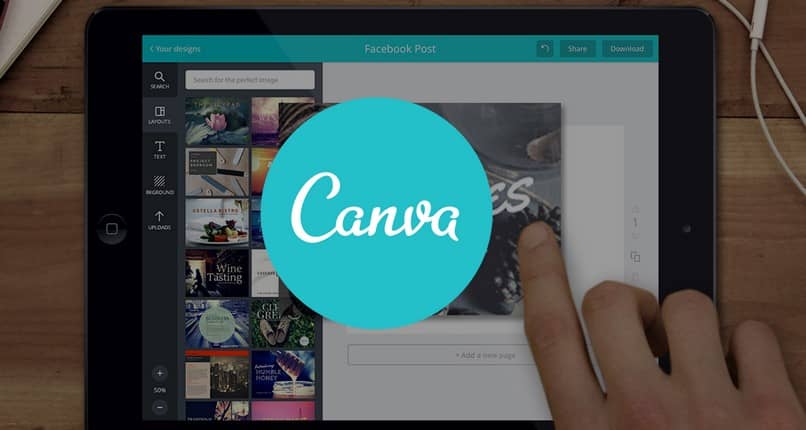
Auf diese Weise erfolgt Ihre Veröffentlichung in dem von Ihnen gewählten sozialen Netzwerk und ist mit diejenigen Leichtigkeit, die du gelernt hast Canva verwenden Um Bildbeiträge für Twitter zu erstellen . Die Zeit, die Sie aufwenden, hängt davon ab, dass Ihr Beitrag eine bessere Ästhetik und Professionalität zeigt.